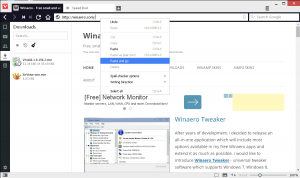כיצד לבצע אתחול חירום של Windows 10
ל-Windows 10 יש מצב אתחול סודי שנקרא "הפעלה מחדש בחירום". כאשר אתה מבצע אתחול חירום, Windows סוגר את כל האפליקציות הפועלות בכוח ולא תראה שום אזהרה לגבי שמירת העבודה שלך. דרך זו של הפעלה מחדש יכולה להיות שימושית אם יש לך בעיות עם אפליקציות או מערכת ההפעלה נתקעת או קורסת וברצונך להפעיל מחדש את המחשב במהירות כדי לתקן זאת. עקוב אחר הדרכה זו כדי ללמוד כיצד לבצע אתחול חירום ב-Windows 10.
לביצוע בצע אתחול חירום של Windows 10, עליך לבצע את הפעולות הבאות.
- הקש על Ctrl + Alt + דל מקשים יחד במקלדת. זה יביא את מסך אפשרויות האבטחה. באמצעות מסך זה, אתה יכול להפעיל את אפליקציית מנהל המשימות, שנה את הסיסמה שלך או נעל את המחשב שלך וכו'.

- בפינה הימנית התחתונה של המסך תראה כפתור כיבוי.
לחץ והחזק את CTRL מקש במקלדת ולאחר מכן לחץ על לחצן הכיבוי הזה.
זהו זה. Windows תזהיר אותך שהוא יבצע את ההפעלה מחדש בחירום. לחץ על אישור כדי לעשות זאת.
זכור, זה פועל כמעט כמו לחיצה על כפתור האיפוס במארז המחשב שלך, אז שמור את כל העבודה שלא נשמרת לפני שתנסה את התכונה הזו. זֶה עובד גם בווינדוס 8.